
Comment FIXER l’erreur de mise à jour Windows 10 0XC1900101 – 0x20017 « L’installation a échoué dans la phase SAFE_OS avec une erreur pendant l’opération BOOT »
En général, l’erreur de mise à jour 0XC1900101 – 0x20017 dans Windows 10, indique un problème avec les pilotes de périphériques et dans la plupart des cas avec les pilotes de l’adaptateur réseau. Donc, avant de continuer à appliquer les méthodes ci-dessous, vérifiez et essayez ce qui suit :
1. Tout d’abord, assurez-vous que les paramètres de Date &Heure sont corrects.
2. Ensuite, assurez-vous que vous avez suffisamment d’espace libre. Votre appareil nécessite au moins 20 Go d’espace libre pour mettre à niveau un système d’exploitation 32 bits, ou 32 Go pour un système d’exploitation 64 bits. Pour libérer de l’espace disque, utilisez Disk Cleanup.
3. Installez les derniers pilotes pour tous les périphériques de votre système, en particulier pour l’Ethernet &l’adaptateur sans fil (le cas échéant). *
4. Désinstallez temporairement tout logiciel de sécurité non-Microsoft (Antivirus, Pare-feu).
5. Désactiver le chiffrement du disque dur (si activé).
6. Après le premier redémarrage du système et avant le démarrage de Windows :
Méthode 1. Désactiver le démarrage sécurisé .
1. Allumez votre système et appuyez sur la touche correspondante* pour entrer dans le BIOS SETUP.
* Note : Habituellement, pour entrer dans le BIOS, vous devez appuyer sur la touche DEL ou F1 ou F2 ou F10. (dépend du fabricant)
2. Regardez les paramètres de sécurité ou d’options de démarrage,* pour trouver l’option Secure Boot et la désactiver.
* Note : L’emplacement du paramètre ‘Secure Boot’ dans le BIOS, dépend du fabricant du périphérique.
3. enregistrez les paramètres et quittez la configuration du BIOS.
4. laissez Windows démarrer normalement et essayez d’installer la mise à jour. Si la mise à jour échoue à nouveau, passez à la méthode suivante.
Méthode 2. Exécuter le Windows Update Troubleshooter.
La première méthode pour réparer l’erreur de mise à jour de Windows 10 0XC1900101 – 0x20017, est d’exécuter le Windows Update Troubleshooter.
1. Téléchargez et exécutez le Windows Update Troubleshooter.
2. Cliquez sur Next au premier écran.
3. Cliquez sur Try troubleshooting as an administrator.
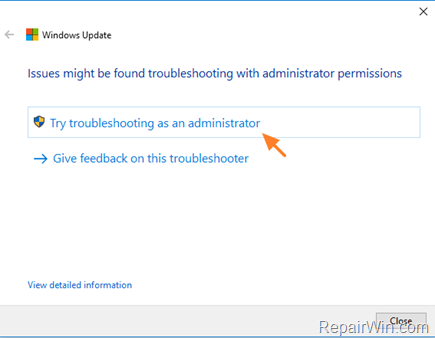
4. Suivez les instructions à l’écran pour réparer les problèmes de mise à jour de Windows.
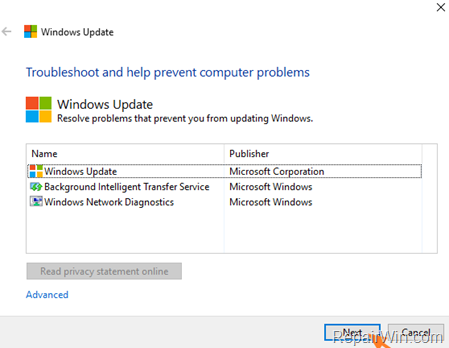
5. Lorsque la réparation est terminée, essayez d’installer les mises à jour.
Méthode 3. Supprimez le dossier de distribution de logiciels.
Le « C:\Windows\SoftwareDistribution », est l’emplacement où Windows stocke les mises à jour de Windows. Bien souvent, ce dossier devient corrompu et vous devez le recréer afin de télécharger les mises à jour et de les installer à partir de zéro. Pour reconstruire (recréer) le dossier « SoftwareDistribution », suivez les étapes ci-dessous :
Etape 1 : Arrêtez le service de mise à jour de Windows.
1. Ouvrez le panneau de configuration des services Windows : Pour ce faire :
- Appuyez sur les touches Windows
 + R pour ouvrir la boîte de commande d’exécution.
+ R pour ouvrir la boîte de commande d’exécution. - Dans la boîte de recherche, tapez : services.msc & cliquez sur OK.
- (Acceptez l’avertissement UAC s’il apparaît).

2. Dans le panneau de configuration des services, localisez le service de mise à jour de Windows.
3. Cliquez avec le bouton droit de la souris sur le service de mise à jour de Windows et sélectionnez « Stop ».
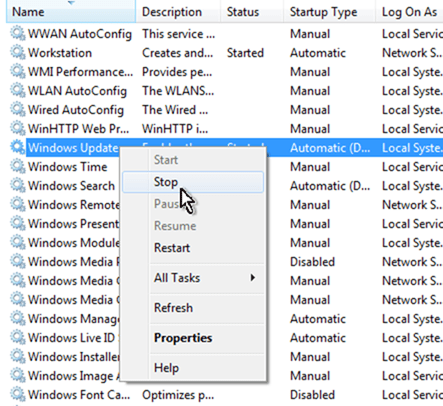
Etape 2 : Supprimez le dossier SoftwareDistribution.
1. Ouvrez l’explorateur Windows et naviguez jusqu’à : C:\Windows folder.
2. Trouvez et supprimez le dossier « SoftwareDistribution » (ou renommez-le. par exemple en « SoftwareDistributionOLD ») .
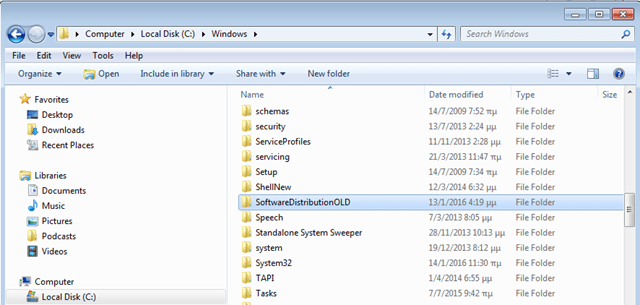
Étape 3 : Démarrer le service de mise à jour de Windows.
1. Ouvrez le panneau de configuration des services Windows.
2. Cliquez avec le bouton droit de la souris sur le service de mise à jour de Windows et sélectionnez « Démarrer ».
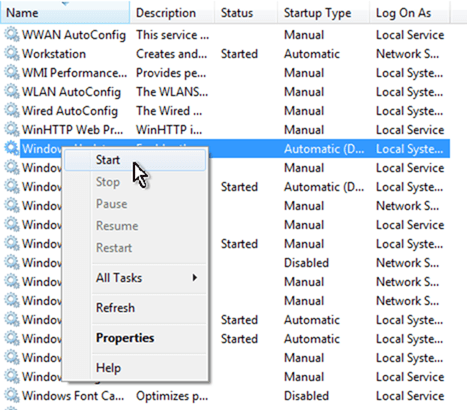
Étape 4 : Vérifier et installer la mise à jour de Windows 10.
1. Naviguez dans Paramètres -> Mise à jour et sécurité et cliquez sur Vérifier les mises à jour.
Méthode 4. Désactiver la technologie de virtualisation Intel.
Dans certains cas, l’erreur de mise à jour Windows 10 0XC1900101 – 0x20017, apparaît si la Techonologie virtuelle Intel est activée sur votre système. Alors, procédez et désactivez la technologie Intel_VT à partir des paramètres Bios. Pour ce faire :
1. Entrez dans les paramètres du BIOS.
2. Désactivez les fonctionnalités Intel VT-d dans les paramètres avancés -> Chipset.
3. Enregistrez et quittez les paramètres du BIOS.
4. Essayez d’installer la mise à jour.
Méthode 5. Réparer Windows 10.
La dernière méthode pour résoudre les problèmes d’installation de la mise à jour de Windows 10, est de réparer Windows 10 avec une mise à niveau en place.